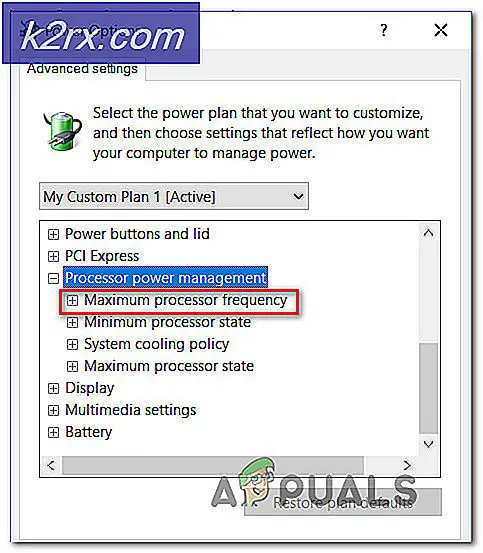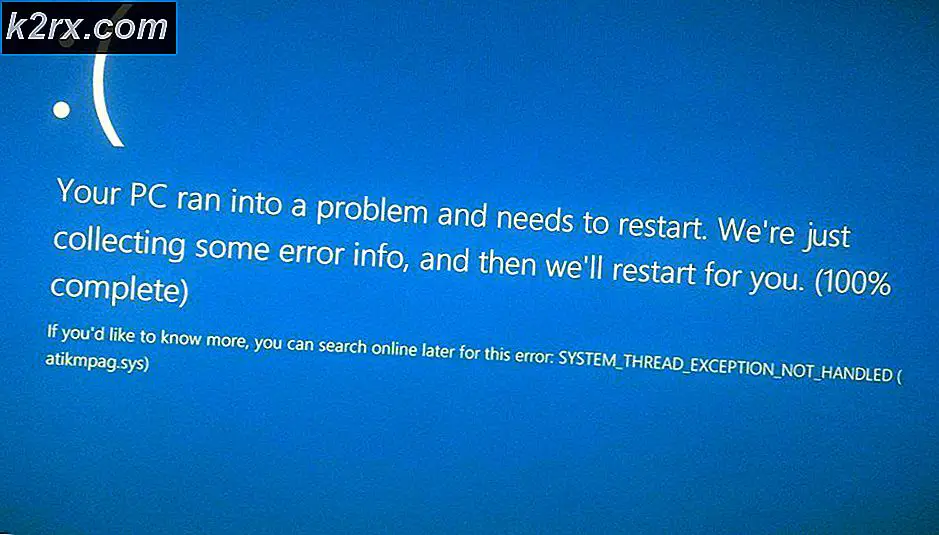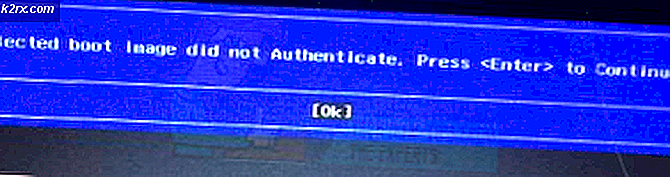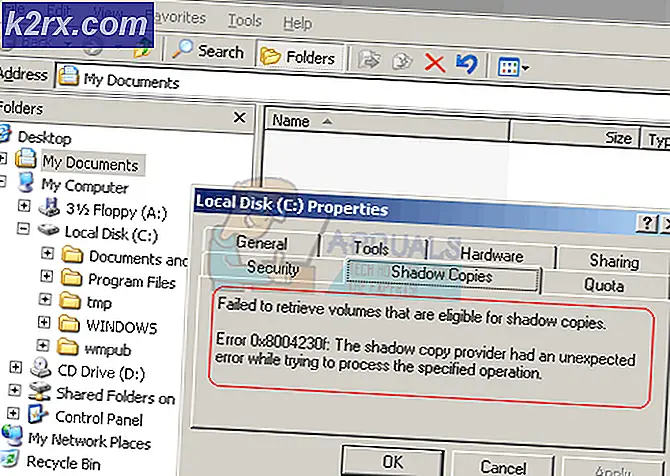Pembagian ini memerlukan Protokol SMB1 Usang
Anda mungkin gagal menyambung ke berbagi file (karena pembagian tidak aman) jika protokol SMB (yaitu, SMBv1 dan SMBv2) tidak dikonfigurasi dengan benar. Selain itu, OS sistem Anda yang kedaluwarsa atau firmware router yang kedaluwarsa juga dapat menyebabkan masalah yang dihadapi.
Masalah muncul saat pengguna mencoba mengakses berbagi file baik dengan menggunakan File Explorer atau saat menambahkan PC ke jaringan domain. Dalam beberapa kasus, pengguna mengalami masalah saat mengakses perangkat penyimpanan yang langsung terpasang ke router. Biasanya, jenis pesan berikut akan ditampilkan:
"Anda tidak dapat terhubung ke berbagi file karena tidak aman. Pembagian ini memerlukan protokol SMB1 yang sudah usang, yang tidak aman dan dapat menyebabkan sistem Anda diserang. Sistem Anda membutuhkan SMB2 atau lebih tinggi ”
Sebelum melanjutkan ke solusi untuk memperbaikinya, Anda tidak dapat terhubung ke berbagi file karena ini bukan masalah aman, periksa apakah aplikasi jaringan (seperti Palung) tidak menyebabkan masalah (dalam lingkungan jaringan perusahaan). Juga, periksa apakah file firewall peralatan jaringan Anda tidak mengaktifkan protokol SMBv1 (seperti firewall Fiber Interconnect yang cenderung mengaktifkan protokol SMBv1). Terakhir, pastikan file jenis startup dari layanan berikut ini dikonfigurasi ke Otomatis (Start Tertunda), pastikan untuk memulai ulang sistem setelahnya (yaitu, sistem host dan klien):
Solusi 1: Aktifkan kembali Protokol SMBv1 / SMBv2
Protokol SMBv1, karena loop keamanannya (digunakan untuk menyebarkan serangan ransomware besar-besaran) biasanya tidak disukai oleh admin sistem dan biasanya tetap dinonaktifkan pada sistem. Masalah yang dihadapi dapat disebabkan oleh protokol SMBv1 jika diaktifkan pada mesin server / host. Dalam kasus ini, menonaktifkan protokol SMBv1 di server / sistem host (jika itu bukan pilihan, mengaktifkan protokol SMBv1 di mesin klien) dapat menyelesaikan masalah.
- Klik Windows, Tipe: Panel kendali, dan pilih Panel kendali.
- Sekarang klik Program dan buka Aktifkan atau Nonaktifkan Fitur Windows.
- Kemudian, di server / host mesin, hapus centang itu Opsi Dukungan Berbagi File SMB 1.0 / CIFS dan SMB Direct (Anda mungkin harus mengaktifkan SMBv2 yang dibahas di bawah). Jika itu bukan pilihan, maka, di klien mesin, memungkinkan itu SMBv1 fitur.
- Sekarang menerapkan perubahan dan periksa apakah masalah koneksi aman telah diselesaikan.
Anda juga dapat menggunakan yang berikut ini perintah dalam PowerShell (Admin) untuk memungkinkan atau nonaktifkan SMBv1/SMBv2 protokol:
Untuk mengaktifkan SMBv1:
Dapatkan-WindowsOptionalFeature -Online -FeatureName smb1protocol
Atau
sc.exe config lanmanworkstation depend = bowser / mrxsmb10 / mrxsmb20 / nsi konfigurasi sc.exe mrxsmb10 start = auto
Untuk menonaktifkan SMBv1:
Nonaktifkan-WindowsOptionalFeature -Online -FeatureName smb1protocol
Untuk mengaktifkan SMBv2
Set-SmbServerConfiguration -EnableSMB2Protocol $ true
Solusi 2: Perbarui OS Sistem Host / Klien dan Firmware Router
SMBv1 adalah protokol kuno dan tidak disukai oleh banyak OS modern. Masalah yang dihadapi bisa jadi akibat OS yang kedaluwarsa dari sistem host / klien atau firmware perangkat router yang kedaluwarsa. Dalam konteks ini, memperbarui OS sistem host / klien dan firmware router dapat menyelesaikan masalah.
- Perbarui Windows (atau OS) dari sistem host / klien secara manual (atau gunakan file tambalan dirilis oleh produsen OS untuk OS tertentu seperti KB KB4284848 untuk Windows Server 2003) dan periksa apakah masalah sambungan aman telah teratasi.
- Jika tidak, lakukan pembaruan firmware router (agar mendukung protokol SMBv2) dan periksa apakah masalah berbagi file telah teratasi.
Jika masalah berlanjut, periksa apakah utilitas OEM (seperti WD Link) memungkinkan Anda mengakses file share. Jika masalahnya masih ada, periksa apakah menonaktifkan protokol IPv6 menyelesaikan masalah. Anda juga dapat mencoba membuka berbagi jaringan dengan memasukkan alamat IP dari share di kotak perintah Run misalnya, \ 192.168.10.1 tetapi pastikan file alamat IP aku s tidak diblokir di file Host (akan lebih baik menambahkan IP host di file Host sistem klien).